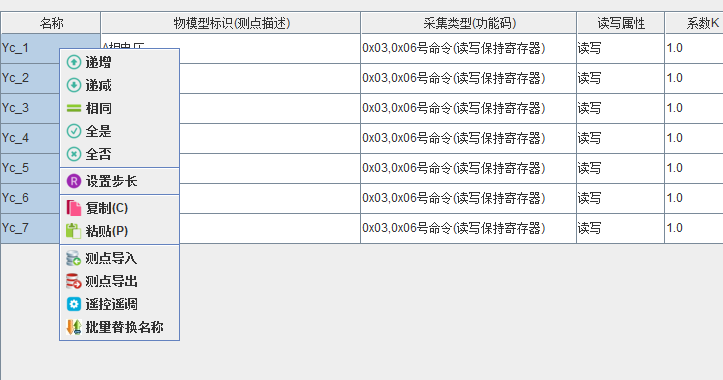4.数据配置工具¶
软件界面¶
上方是操作菜单栏以及常用操作按钮,下方展示工程信息,下图为刚运行软件未打开工程的初始状态。
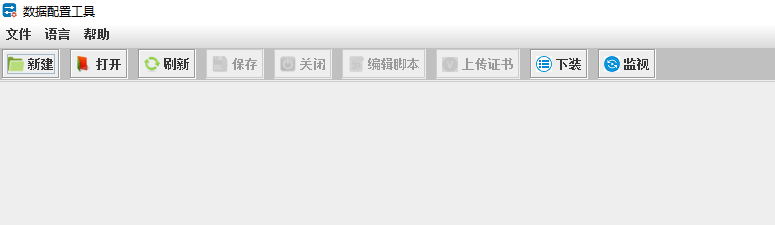
新建¶
首次使用,应该点击新建按钮,新建一个工程,通常无需改变存储位置,只需要根据实际的项目名称对工程进行备注即可,然后点击确定按钮,新建工程完成。
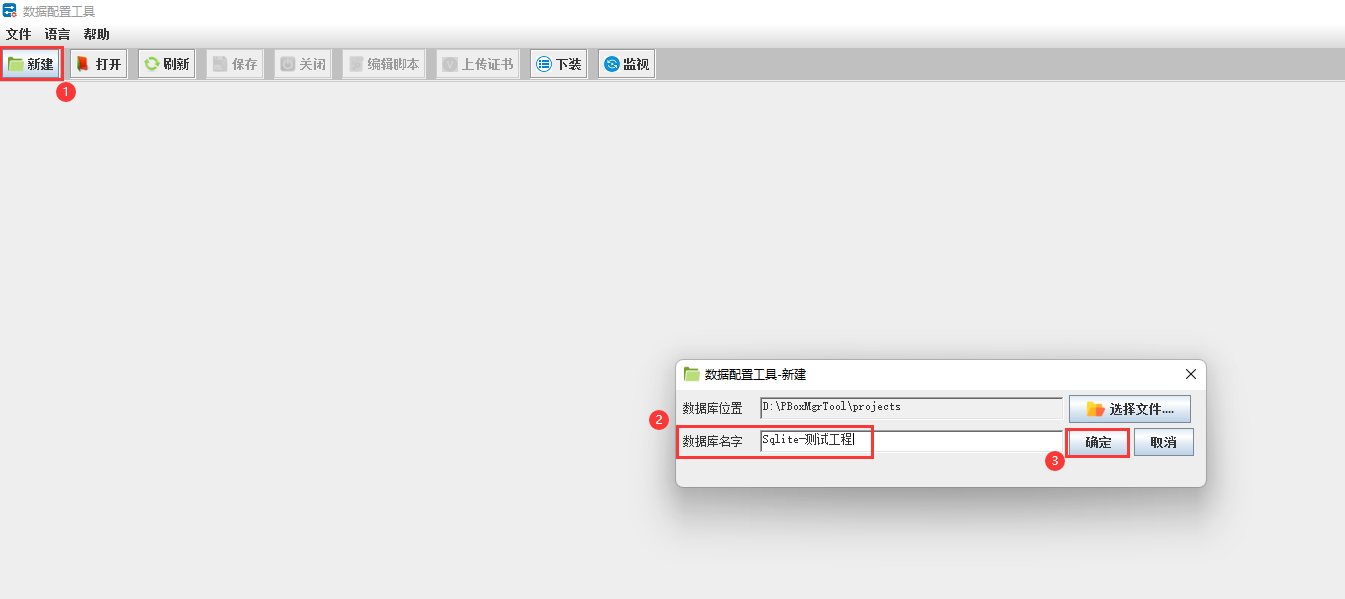
打开¶
打开工程分两种情况。
-
打开电脑本地的工程
点击打开按钮,选择本地数据源,点击浏览按钮,进入projects文件夹(以工程的实际存储位置为准),选中要打开的工程文件夹,点击打开按钮,再点击确定按钮,即可打开工程。
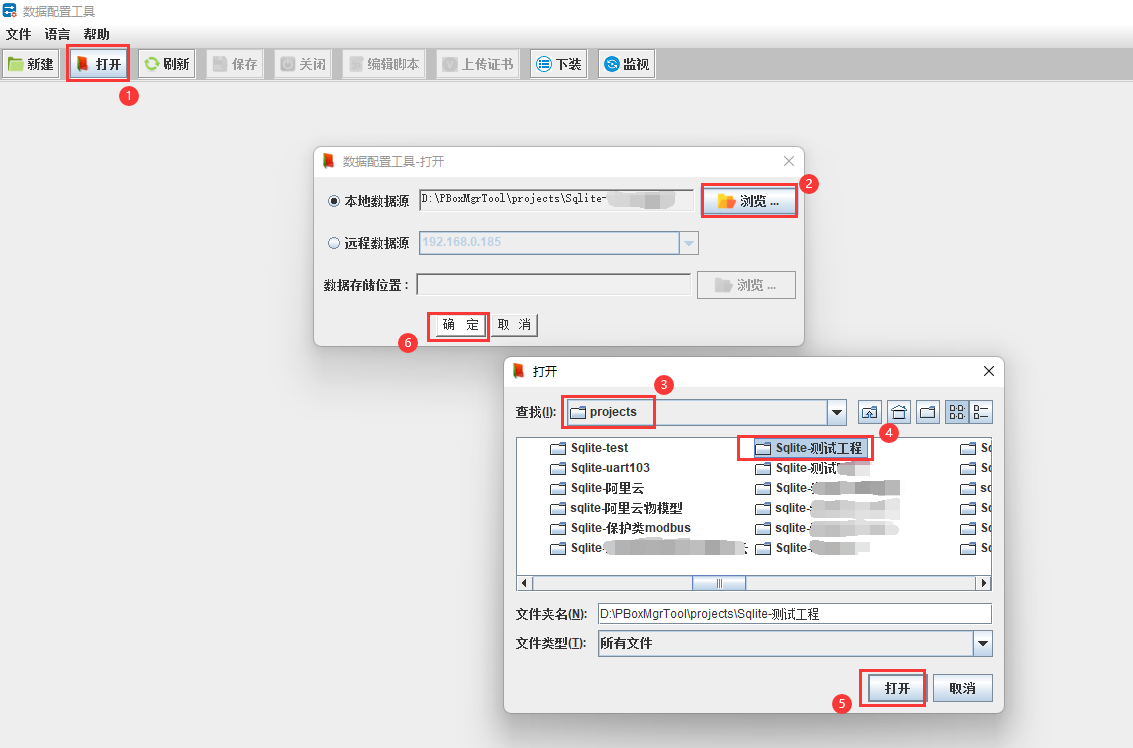
-
打开网关中的工程
如果某一网关已经配置好了工程,那么可以直接读取出网关内部的工程并打开,此时需要选择远程数据源,填写网关对应的IP,点击浏览按钮,选择读取的工程要保存的位置,点击新建文件夹按钮,创建一个新的文件夹,并命名为Sqlite-测试工程(根据实际情况自定义命名),选中刚刚新建的文件夹,点击打开按钮,然后点击确定按钮,稍等数秒,即可将网关内的工程读取上来并打开,若打开失败,请检查电脑和网关是否处于同一网络。
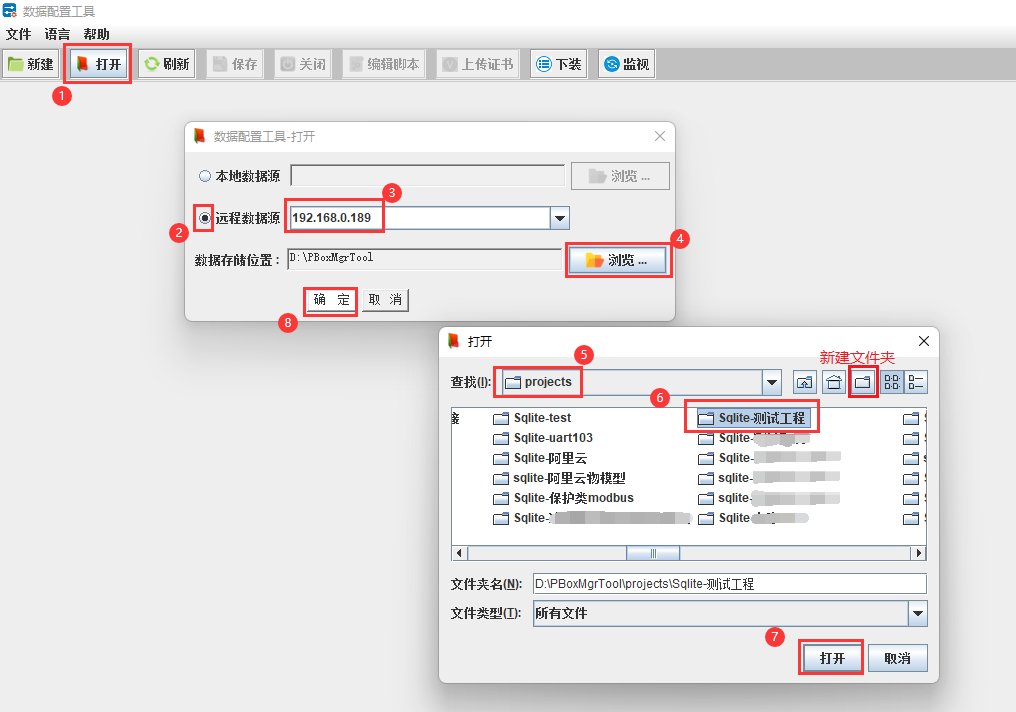
保存¶
所有对工程做过的操作,都是保存在内存中的,需要点击保存按钮,才会保存到本地,在配置过程中以及配置完成后,请点击保存按钮进行工程保存。
关闭¶
软件一次只能打开一个工程,如需打开其它工程,请先关闭当前的,然后再打开新的,点击关闭按钮前,请先保存;
如果需要打开多个工程,那么可以运行多个数据配置工具。
编辑脚本¶
点击编辑脚本按钮,在弹出窗口中点击新增,可以新增一个lua脚本,并配置脚本名称、备注、执行周期等参数(脚本类型与触发条件暂不支持编辑);
点击编辑脚本函数按钮,可以编写lua脚本;建议在其它编辑器编写完成后,拷贝到此处;
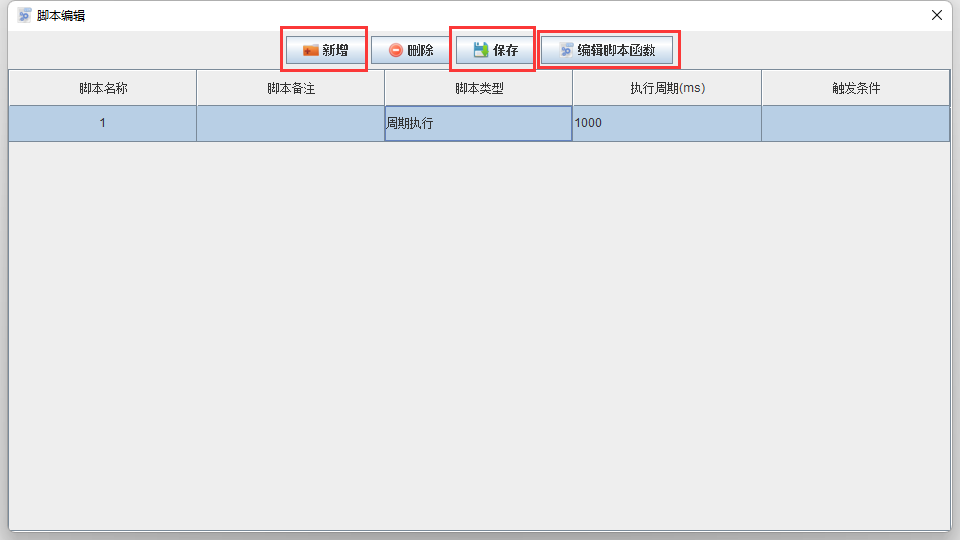
上传证书¶
有些驱动要求使用SSL/TLS加密认证的,那么可以点击上传证书按钮进行上传,首先选择证书要绑定的目标通道,然后选择本地证书文件进行上传。
证书的加密认证一般分为两种情况:
双向认证:需要服务器端提供三个证书文件,分别是ca文件、客户端证书文件、客户端秘钥文件,对应关系如下图;
单向认证:需要服务器端提供一个证书文件,即客户端证书文件,另外两个文件无需上传。
提示
证书文件的文件名称不需要相同,但是证书的类型必须是匹配的。
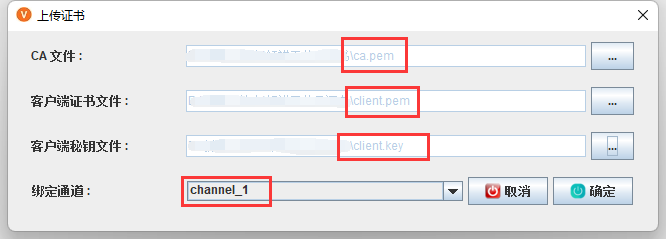
下装¶
点击下装按钮,则会打开网关管理工具。
监视¶
点击监视按钮,则会打开实时监控与调试工具。
采集服务¶
添加采集通道¶
选中左侧树列表的根节点数据配置工具-任务树,点击添加按钮,即可添加1个通道,也可以输入数量后再添加,这样可以一次性添加多个通道;
新添加的通道,所有的参数都是默认的,请根据实际情况变更通道的属性。

| 属性名 | 说明 |
|---|---|
| 通道名称 | 可自定义,例如"COM1",同一个网关下,通道名称不可重复 |
| 通道描述 | 可自定义,可空 |
| 通道地址 | 默认不动即可,通常无需修改 |
| 通道类型 | 指示该通道的类型是采集通道还是转发通道,按需修改 |
| 通道协议 | 指示这个通道所使用的协议 |
| 协议类型 | 指示该协议要基于串口通讯还是基于TCP/IP通讯(并非所有的协议都支持切换) |
| 交互频率 | 指示网关采集智能设备的频率(网关会在一个交互频率时间内尽可能的采集完所有设备),或网关上传数据到云端服务器的频率,单位毫秒 |
| 每帧间隔 | 指示网关和智能设备交互时,每两帧报文之间的等待时间,单位毫秒,通常保持默认即可 |
根据所选的协议类型的不同,通道参数配置有两种,串口和TCP/IP,
串口的参数如下图:
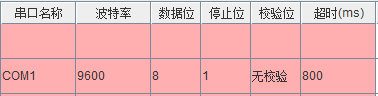
| 属性名 | 说明 |
|---|---|
| 串口名称 | 选择COM1则对应A1、B1,以此类推 |
| 波特率 | 串口波特率 |
| 数据位 | 串口数据位 |
| 停止位 | 串口停止位 |
| 校验位 | 串口校验位 |
| 超时 | 串口超时时间,单位毫秒 |
| 保留0 | 留空 |
| 保留1 | 留空 |
TCP/IP的参数如下图:
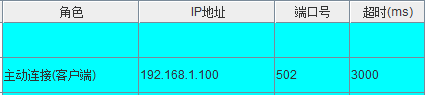
| 属性名 | 说明 |
|---|---|
| 角色(通讯方向) | 主动连接作为客户端Client发起,等待接入作为Server监听端口,不知道如何选择时,保持默认即可 |
| IP/域名 | 填写IP地址或域名均可 |
| 端口号 | 连接的目标端口号 |
| 超时 | 通讯超时,单位毫秒 |
| 保留0 | 留空 |
| 保留1 | 留空 |
| 保留2 | 留空 |
| 保留3 | 留空 |
规约特征配置¶
选中一个通道,点击上方的规约按钮,可以打开相应的规约特征配置,不同的规约,其特征均不同,规约特征与通道、协议(即规约)相关联。
提示
规约按钮字体颜色变蓝,说明有配置了规约特征。
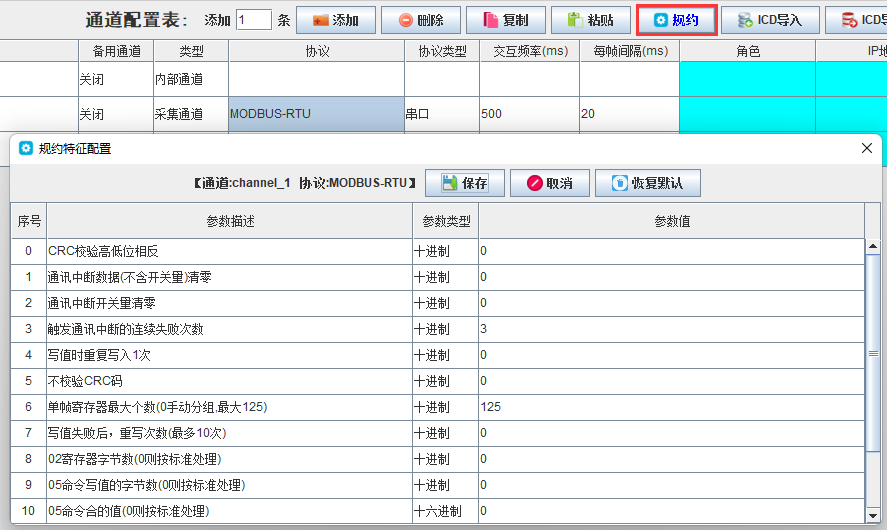
添加采集设备¶
在左侧树选中刚刚添加的通道,点击添加按钮,可以在这个通道下添加设备,也可以输入数量后再添加,这样可以一次性添加多个设备,如下图:

| 属性名 | 说明 |
|---|---|
| 设备名称 | 可自定义,例如“设备1”,同一个网关下,设备名称不可重复,长度<64,一个中文算3个长度 |
| 设备描述 | 可自定义,长度<64,一个中文算3个长度 |
| 设备通讯地址 | 子设备的地址,长度<64,一个中文算3个长度 |
| 设备公共地址 | 通常用不到,保持默认即可,长度<64,一个中文算3个长度 |
| 有效性 | 若为否,则不会加载该设备及其下测点 |
| 兼容平台 | 通常用不到,保持默认即可 |
| 设备类型 | 通常用不到,保持默认即可 |
| 保留0 | 留空 |
| 保留1 | 留空 |
添加采集测点¶
在左侧树选中刚刚添加的设备,然后点击添加按钮,添加一个测点,如下图:
提示
1、你可以根据测点的类型对其进行分类,例如遥测、遥信、遥脉、遥控、遥调等,也可以不分类,都放在遥测里,不管是否进行分类都没关系,只是为了展示方便,不会影响数据采集与转发;
2、每个采集测点都可以选择设备"通讯中断"功能码,用于指示该测点所在设备的数据采集状态,当该测点的系数为1(默认)时,其值=1意为当前通讯处于中断状态;当该测点的系数为0时,其值=1意为当前通讯处于正常状态。

基本属性¶


| 属性名 | 说明 |
|---|---|
| 名称 | 测点的名称,可自定义,例如“测点0”,同一个网关下,采集测点的名称不可重复,转发测点的测点名称允许重复,长度<64,一个中文算3个长度 |
| 物模型标识(测点描述) | 它是测点描述,在某些转发协议中,它也是物模型标识,长度<64,一个中文算3个长度 |
| 采集类型(功能码1) | 根据实际情况选择,详见驱动帮助 |
| 读写属性 | 略 |
| 系数 | 测点显示出来的值 = 测点实际采集到的值 x 系数 + 偏移 |
| 偏移 | 测点显示出来的值 = 测点实际采集到的值 x 系数 + 偏移 |
| 变量单位 | 仅做展示备注,无实际意义 |
| 测点分组 | 在相同功能码的情况下,可设置采集分组进行手动组帧下发通讯报文,分组相同的测点会打包一起放在同一帧中进行数据采集通讯,通常无需配置,默认自动分组 |
| 寄存器地址 | 寄存器地址,也叫对象地址,根据实际情况填写,长度<88,一个中文算3个长度 |
| 数据类型 | 根据实际情况选择 |
| 高低位顺序(数据格式) | 当某些通讯协议需要高低寄存器或字交换时需要用到,详见下表高低位顺序说明 |
| 是否上传 | 保持默认即可,会在某些转发协议中加载 |
| 辅助参数 | 留空(可能会在某些驱动中使用到,大多数时候为空),长度<8,一个中文算3个长度 |
| PV上传标识 | 只有选择了兼容平台才会出现,保持默认即可,会在某些转发协议中加载 |
| 限值使能位 | 选择开,则开启限制最大最小值功能 |
| 限值最小值 | 当该变量值<限值最小值,那么它的质量戳会变为坏,且保持上一次的值不变 |
| 限值最大值 | 当该变量值>限值最大值,那么它的质量戳会变为坏,且保持上一次的值不变 |
| 公式计算 | 指示该测点进行系数和偏移计算时的运算顺序 |
高低位顺序说明:
| 属性值 | 说明 |
|---|---|
| 12 | 表示2个字节的寄存器高字节在前低字节在后 |
| 21 | 表示2个字节的寄存器低字节在前高字节在后 |
| 1234 | 表示2个字的寄存器,高字在前低字在后,字内高字节在前低字节在后 |
| 2143 | 表示2个字的寄存器,高字在前低字在后,字内低字节在前高字节在后 |
| 3412 | 表示2个字的寄存器,低字在前高字在后,字内高字节在前低字节在后 |
| 4321 | 表示2个字的寄存器,低字在前高字在后,字内低字节在前高字节在后 |
报警属性¶
报警属性根据所选则的测点类型(遥测、遥信等)的不同而不同,通常我们无需关注此部分内容,只有部分转发协议会用到,且都会在相应的驱动帮助里说明。

| 属性值 | 说明 |
|---|---|
| 报警使能 | 开启报警记录,报警记录的总开关,不打开总开关,报警是不生效的 |
| 是否开启x报警 | 选择开启,使对应报警生效 |
| 报警限值 | 当测点实际值向上或向下突破了限值时,会触发报警 |
| 报警消息 | 当触发报警时,所要显示的消息内容 |
| 报警死区 | 减少反复报警的干扰,避免测点值在报警限值附近波动时反复触发报警 |
| 开关报警类型 | 开报警0->1报警,关报警1->0报警,变位报警1<->0报警 |
| 报警等级 | 根据实际情况选择,用不到的保持默认即可 |
历史属性¶
通常我们无需关注此部分内容,只有部分转发协议会用到,且都会在相应的驱动帮助里说明。
提示
本平台不存储历史数据。

| 属性值 | 说明 |
|---|---|
| 存储使能 | 历史存储的总开关 |
| 存储类型 | 目前仅支持周期存储,自动压缩数据(不变不存) |
| 存储间隔 | 单位:秒 |
| 压缩精度 | 暂不支持 |
高级设置¶

| 属性值 | 说明 |
|---|---|
| 初始值 | 网关尚未开始和子设备通讯的时候,测点的初始值(不支持中文) |
| 数值转换 | 当测点采集到的值等于"原始值" 时,测点显示出来的值会变成"转换后"的值 |
| 原始值 | 采集到的寄存器的初始值 |
| 转换值 | 采集到的原始值进行转换后的值,在一些通讯协议中报警或故障值解析时会用到 |
| 按位取值 | 寄存器读取后可按位解析,起始位和终止位相同时,表示解析1位数据,值为0或1 |
| 取值起始位 | 根据数据类型不同,最小0,最大31 |
| 取值终止位 | 根据数据类型不同,最小0,最大31 |
转发服务¶
添加转发通道¶
选中左侧树列表的根节点数据配置工具-任务树,点击添加按钮,即可添加1个通道,也可以输入数量后再添加,这样可以一次性添加多个通道;
新添加的通道,所有的参数都是默认的,请根据实际情况变更通道的属性;默认添加的是采集通道,请手动改为转发通道;
通道属性说明详见新增采集通道,此处不再赘述。

添加转发设备¶
在左侧树选中刚刚添加的通道,点击添加按钮,可以在这个通道下添加设备,也可以输入数量后再添加,这样可以一次性添加多个设备,如下图:

也可以点击批量添加(转发)按钮,选择已有的采集设备进行添加,会自动添加对应采集设备下的采集测点为转发点,如下图:
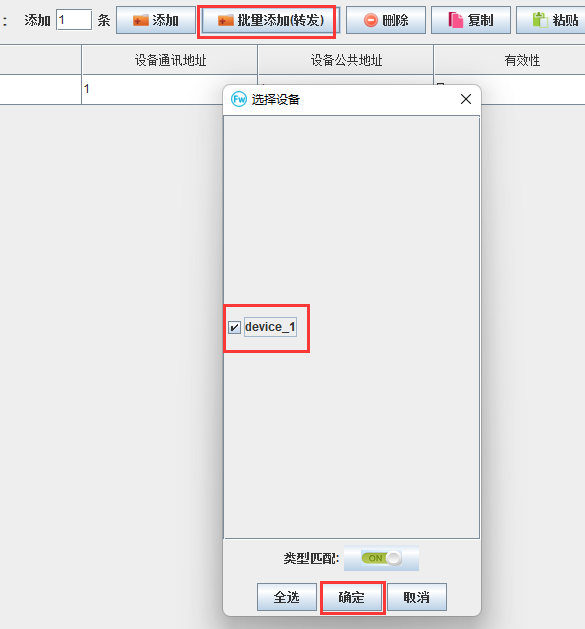
添加转发测点¶
在左侧树选中刚刚添加的设备,点击添加按钮,在弹出窗口中选择已有的采集点进行添加,如下图:
测点属性说明详见新增采集测点,此处不再赘述。
注意
添加完转发测点后,务必按照所使用的协议要求,对转发功能码、寄存器地址、数据类型、数据格式等进行修改!

常用操作(重要)¶
复制、粘贴¶
选中一个通道,点击复制按钮,然后点击粘贴按钮,可以快速的将建好的通道进行克隆;
设备与测点也支持复制、粘贴操作。
提示
本工具支持和excel相互进行复制粘贴操作。

批量操作¶
选中一列数据,点击右键,可以进行递增、递减、相同、全是、全否等操作,递增、递减支持设置步长;
所有的属性都支持上述批量操作。